2023-07-09 291

谷歌官网浏览器官方下载 谷歌官网下载最新浏览器
谷歌官网浏览器是属于Google公司开发的一款简单便捷的网页浏览器,非常出名的网络浏览器工具,相比其他版本浏览器拥有非常厉害的chrome内核,因此网络浏览器速度快了很多,而且不像以前那样容易卡死,使用户浏览网页更舒适。

具体步骤如下:
1、我们在谷歌浏览器打开百度,然后搜索谷歌访问助手,点击打开下载页面,下载谷歌访问助手到本地以备用;
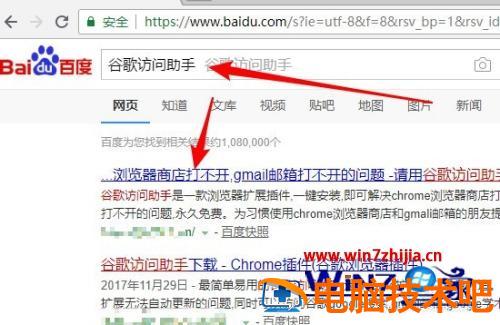
2、接着再打开谷歌浏览器软件主界面,点击右上角的更多按钮;
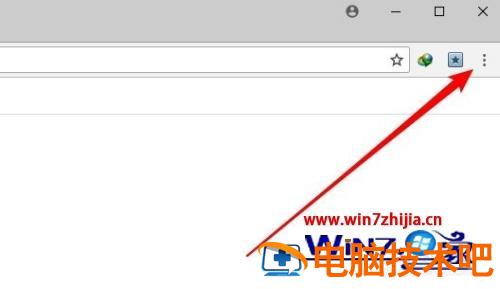
3、然后在弹出的更多下拉菜单当中,点击更多工具/扩展程序的菜单项;
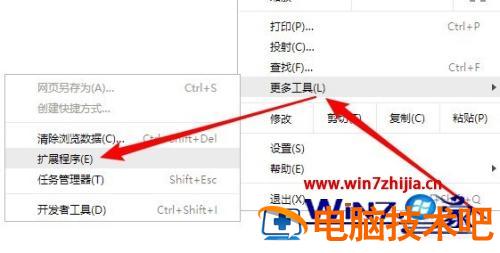
4、这时会打开扩展程序的页面,点击开发者模式右上角的开关,把它设置为打开状态;
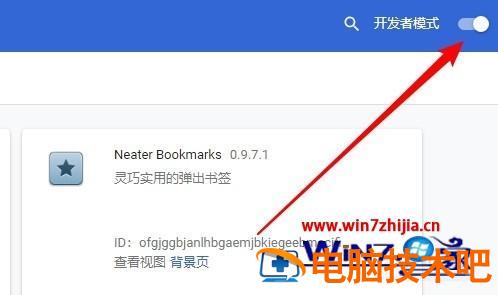
5、把我们前面下载的谷歌访问助手文件拖动到谷歌浏览器的窗口,会弹出要添加谷歌访问助手的提示,点击添加扩展程序的按钮就可以了;
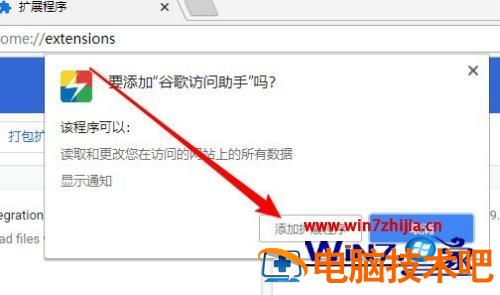
6、我们再次打开点击网上应用商店的快捷链接,就可以看到打开了网上应用商店。
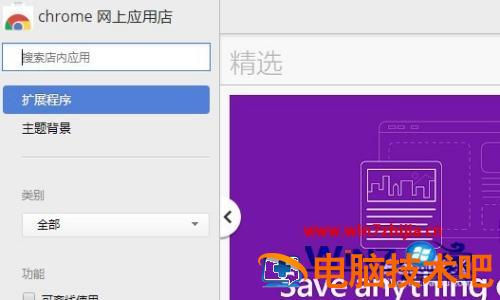
上述就是谷歌浏览器网上商店打不开的详细解决步骤,只要按照上面的方法安装一下插件,就可以成功打开网上应用商店了。
原文链接:https://000nw.com/8155.html
=========================================
https://000nw.com/ 为 “电脑技术吧” 唯一官方服务平台,请勿相信其他任何渠道。
系统教程 2023-07-23
电脑技术 2023-07-23
应用技巧 2023-07-23
系统教程 2023-07-23
系统教程 2023-07-23
软件办公 2023-07-11
软件办公 2023-07-11
软件办公 2023-07-12
软件办公 2023-07-12
软件办公 2023-07-12
扫码二维码
获取最新动态
